win11快捷键win+r打不开运行的解决方法
2025-10-13 10:51 来源:西西软件网 作者:佚名在Win11电脑操作中,用户可以按照快捷键win+r来打开运行窗口,但有用户遇到打不开的问题,不清楚要怎么操作才可以解决?接下来在下给大家介绍Win11快捷键win+r打不开运行的解决方法,解决后大家即可通过该快捷键打开Win11系统运行窗口。
Win11快捷键win+r打不开运行的解决方法:
方法一:
检查是否是键盘出现问题了,确认是不是存在损坏或者键盘被锁定了,如果是被锁定了可以按下图的【Numlock】解除锁定。

方法二:
1. 键盘正常的情况下还有问题,就右键【开始菜单】或者【win+r】,打开【运行】。
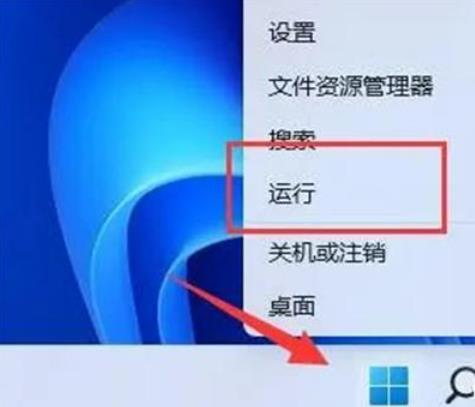
2. 输入【gpedit.msc】回车打开组策略。

3. 进入【用户配置】,打开【管理模板】下的【Windows组件】。
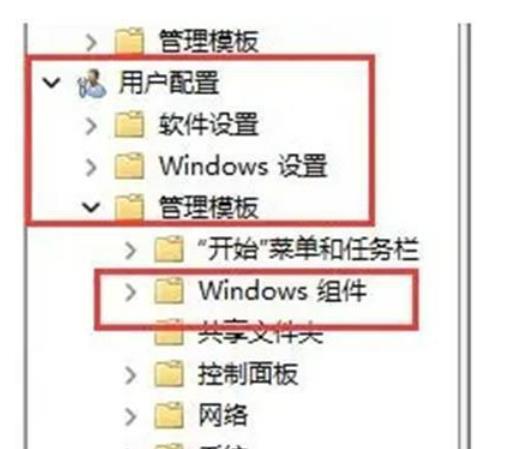
4. 再进入左侧列表下的【文件资源管理器】。

5. 双击打开右侧的【关闭Windows键热键】,勾选左上角【未配置】再点击【确定】保存即可解决问题。
上面就是win11快捷键win+r打不开运行的解决方法的内容了,文章的版权归原作者所有,如有侵犯您的权利,请及时联系本站删除,更多相关运行打不开的资讯,请关注收藏西西下载站。
下一篇:4090领衔,wx3100表现亮眼-英伟达发布全新显卡天梯图,RTX











